win10显卡节能模式怎么关闭 win10显卡性能修改教程
显卡性能我们是可以通过自己的需求去进行使用参数的修改,也可以根据自身的需求去选择适合自己使用运行模式,对于很多喜欢使用系统进行游戏的小伙伴来说最好是可以设置为高性能模式,所以今天小编就为大家带来了win10系统显卡节能模式关闭方法以及具体参数修改方法,希望对大家有所帮助。
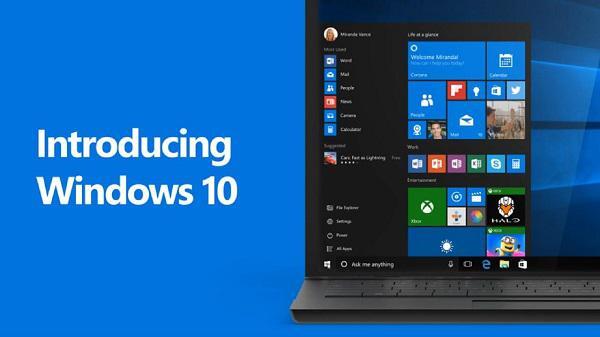
具体操作步骤如下:
1.首先我们按下“Win+X”快捷键,然后在弹出的菜单之中点击选择“电源选项”;
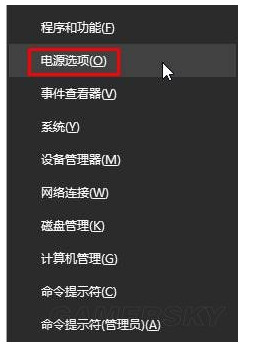
2.然后选择当前已选中的电源计划后方的“更改计划设置”选项;
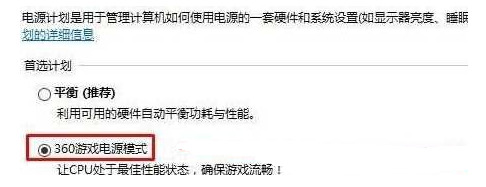
3.接下来我们将【Internet Explorer】 和【无线适配器设置】下方的选项设置修改为“最高性能”;
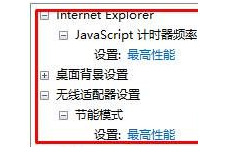
4.接下来我们展开【处理器电源管理】,将“最小处理器状态”、“系统散热方式”、“最大处理器状态”都设置为100%运行;
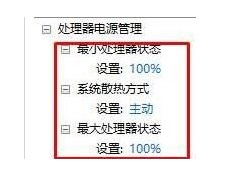
5.最后我们在【“多媒体”设置】下的“播放视频时”的下拉菜单设置为“优化视频质量”,点击应用并确认就可以啦。
以上就是win10系统关闭显卡节能模式以及参数修改方法,希望对大家有所帮助。
我告诉你msdn版权声明:以上内容作者已申请原创保护,未经允许不得转载,侵权必究!授权事宜、对本内容有异议或投诉,敬请联系网站管理员,我们将尽快回复您,谢谢合作!










